Hur tar jag bort e-post som fastnat i Outbox of Outlook?
När du skickar ett e-postmeddelande som är för stort för din e-postserver kommer det att fastna i din Outlook-utkorg och knappast tas bort. För att enkelt ta bort det fasta e-postmeddelandet från utkorg, följ nedanstående handledning.
Ta bort e-post som fastnat i utkorg med funktionen Arbets offline
Ta bort e-post som fastnat i Utkorg med Kutools för Outlook
 Ta bort e-post som fastnat i utkorg i Outlook
Ta bort e-post som fastnat i utkorg i Outlook
Du kan enkelt ta bort fasta e-postmeddelanden i Outlook enligt följande.
1. Gå till Skicka ta emot fliken och klicka sedan på Arbeta offline. Se skärmdump:
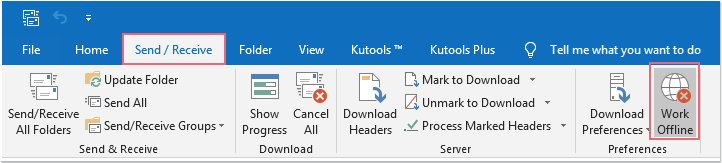
2. Efter att ha klickat Arbeta offlineDu kommer att se Arbetar offline visar på Statusfält.

3. Stäng Outlook-programmet och starta om det.
4. Gå in i utkorgen genom att klicka på den. Markera e-postmeddelandena och högerklicka sedan och välj sedan Radera från högerklickmenyn. Eller så kan du bara välja meddelanden och trycka på Radera på tangentbordet. Se skärmdump:
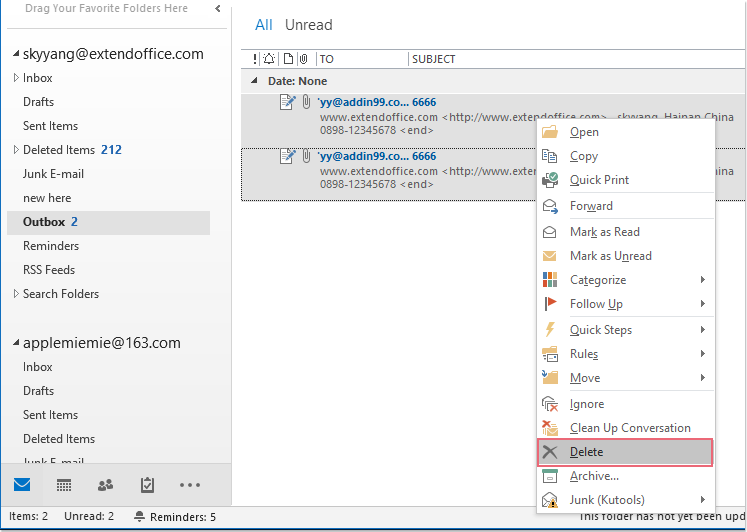
5. När du har tagit bort det fasta e-postmeddelandet från utkorgen, klicka på Arbeta offline knappen igen för att ansluta till Internet.
 Ta bort e-post som fastnat i Utkorg med Kutools för Outlook
Ta bort e-post som fastnat i Utkorg med Kutools för Outlook
Om du har Kutools för Outlook, kan du snabbt ta bort alla fastnade meddelanden i Oubox på en gång. Gör så här:
| Kutools för Outlook : med mer än 100 praktiska Excel-tillägg, gratis att prova utan begränsning på 60 dagar. |
1. Gå till utkorgen mappen och klicka sedan på Kutools > Ta bort fasta meddelanden, se skärmdump:
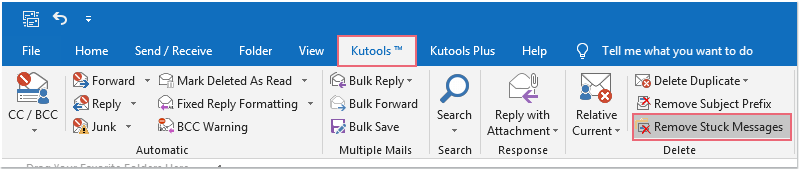
2. Och sedan visas en meddelanderuta för att påminna dig om att starta om Outlook för att denna funktion ska träda i kraft, se skärmdump:
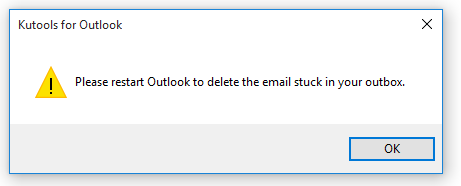
3. Klicka OKoch starta om Outlook, nu kan du se att alla fasta e-postmeddelanden har tagits bort efter behov
Klicka för att ladda ner Kutools for Outlook och gratis testversion nu!
Bästa kontorsproduktivitetsverktyg
Kutools för Outlook - Över 100 kraftfulla funktioner för att överladda din Outlook
🤖 AI Mail Assistant: Instant proffs-e-postmeddelanden med AI-magi – ett klick för geniala svar, perfekt ton, flerspråkig behärskning. Förvandla e-post utan ansträngning! ...
📧 Email Automation: Frånvaro (tillgänglig för POP och IMAP) / Schemalägg Skicka e-post / Auto CC/BCC enligt regler när du skickar e-post / Automatisk vidarebefordran (avancerade regler) / Lägg automatiskt till hälsning / Dela automatiskt e-postmeddelanden med flera mottagare i individuella meddelanden ...
📨 Email Management: Hämta enkelt e-postmeddelanden / Blockera bluff-e-postmeddelanden av ämnen och andra / Ta bort duplicerade e-postmeddelanden / Avancerad Sökning / Konsolidera mappar ...
📁 Bilagor Pro: Batch Spara / Batch lossa / Batchkomprimera / Automatisk sparning / Auto Lossa / Automatisk komprimering ...
🌟 Gränssnittsmagi: 😊 Fler vackra och coola emojis / Öka din Outlook-produktivitet med flikar / Minimera Outlook istället för att stänga ...
👍 Underverk med ett klick: Svara alla med inkommande bilagor / E-postmeddelanden mot nätfiske / 🕘Visa avsändarens tidszon ...
👩🏼🤝👩🏻 Kontakter och kalender: Lägg till kontakter i grupp från valda e-postmeddelanden / Dela upp en kontaktgrupp till individuella grupper / Ta bort påminnelser om födelsedag ...
Över 100 funktioner Vänta på din utforskning! Klicka här för att upptäcka mer.

